win10怎样打开Bitlocker驱动器加密工具 win10打开Bitlocker驱动器加密的操作方法
更新时间:2023-01-17 11:48:00作者:mei
win10系统自带一个Bitlocker驱动器加密工具,开启之后可以对u盘或者是分区进行加密,保护重要文件。但是win10系统怎么样打开Bitlocker驱动器加密工具?方法步骤很简单的,现在教程分享win10打开Bitlocker驱动器加密的操作方法。
推荐:win10纯净版系统
1.登录win10系统桌面,右键桌面的开始菜单,点击打开“控制面板(P)”。
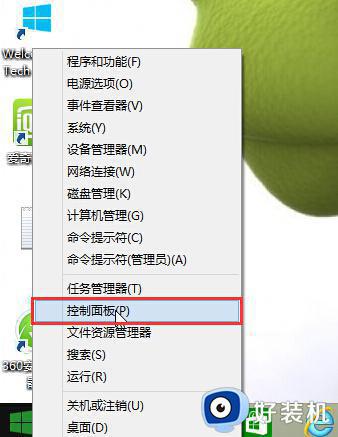
2.在打开的控制面板中,找到Bitlocker驱动加密器,点击打开进入下一步操作。
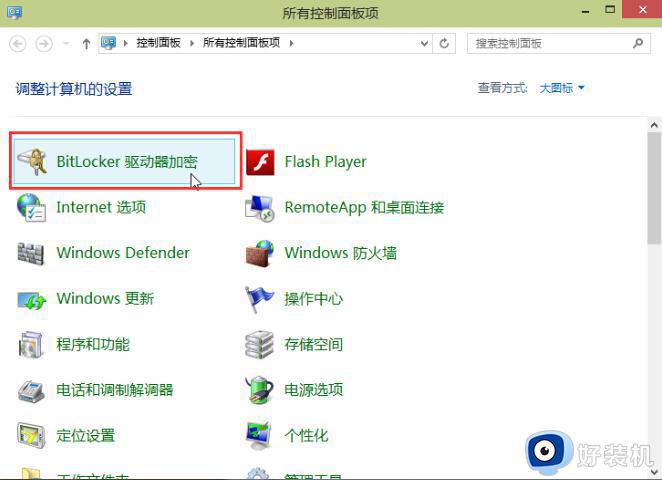
3.在打开的Bitlocker驱动器加密窗口中,点击展开操作系统驱动器。然后点击“启用Bitlocker”完成操作。
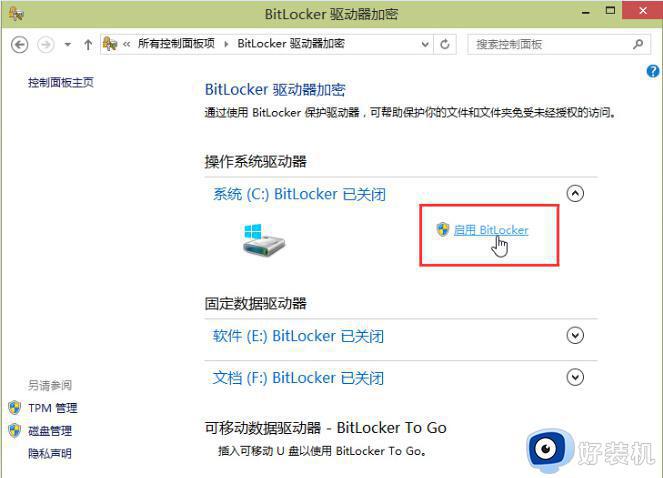
以上三个步骤介绍win10系统打开Bitlocker驱动器加密的方法,操作步骤简单,希望可以帮助到大家。
win10怎样打开Bitlocker驱动器加密工具 win10打开Bitlocker驱动器加密的操作方法相关教程
- Win10自带的bitlocker如何加密驱动器 win10系统使用bitlocker加密驱动器的步骤
- win10如何取消bitlocker驱动器加密 win10解除bitlocker加密设置方法
- win10 关闭bitlocker的方法 win10如何关闭bitlocker
- bitlocker怎么开启 如何打开bitlocker
- win10怎样关闭bitlocker加密 win10关闭bitlocker加密的方法步骤
- win10解除bitlocker加密设置方法 win10如何解锁bitlocker加密
- win10家庭版bitlocker加密怎么解除 win10家庭版bitlocker如何取消
- win10盘符有感叹号怎么解决 win10硬盘出现黄色三角形感叹号如何处理
- win10 专业版硬盘上面有感叹号是为什么 win10硬盘出现感叹号的解决步骤
- 怎么关闭win10 bitlocker硬盘加密 win10如何关闭bitlocker加密
- win10拼音打字没有预选框怎么办 win10微软拼音打字没有选字框修复方法
- win10你的电脑不能投影到其他屏幕怎么回事 win10电脑提示你的电脑不能投影到其他屏幕如何处理
- win10任务栏没反应怎么办 win10任务栏无响应如何修复
- win10频繁断网重启才能连上怎么回事?win10老是断网需重启如何解决
- win10批量卸载字体的步骤 win10如何批量卸载字体
- win10配置在哪里看 win10配置怎么看
win10教程推荐
- 1 win10亮度调节失效怎么办 win10亮度调节没有反应处理方法
- 2 win10屏幕分辨率被锁定了怎么解除 win10电脑屏幕分辨率被锁定解决方法
- 3 win10怎么看电脑配置和型号 电脑windows10在哪里看配置
- 4 win10内存16g可用8g怎么办 win10内存16g显示只有8g可用完美解决方法
- 5 win10的ipv4怎么设置地址 win10如何设置ipv4地址
- 6 苹果电脑双系统win10启动不了怎么办 苹果双系统进不去win10系统处理方法
- 7 win10更换系统盘如何设置 win10电脑怎么更换系统盘
- 8 win10输入法没了语言栏也消失了怎么回事 win10输入法语言栏不见了如何解决
- 9 win10资源管理器卡死无响应怎么办 win10资源管理器未响应死机处理方法
- 10 win10没有自带游戏怎么办 win10系统自带游戏隐藏了的解决办法
